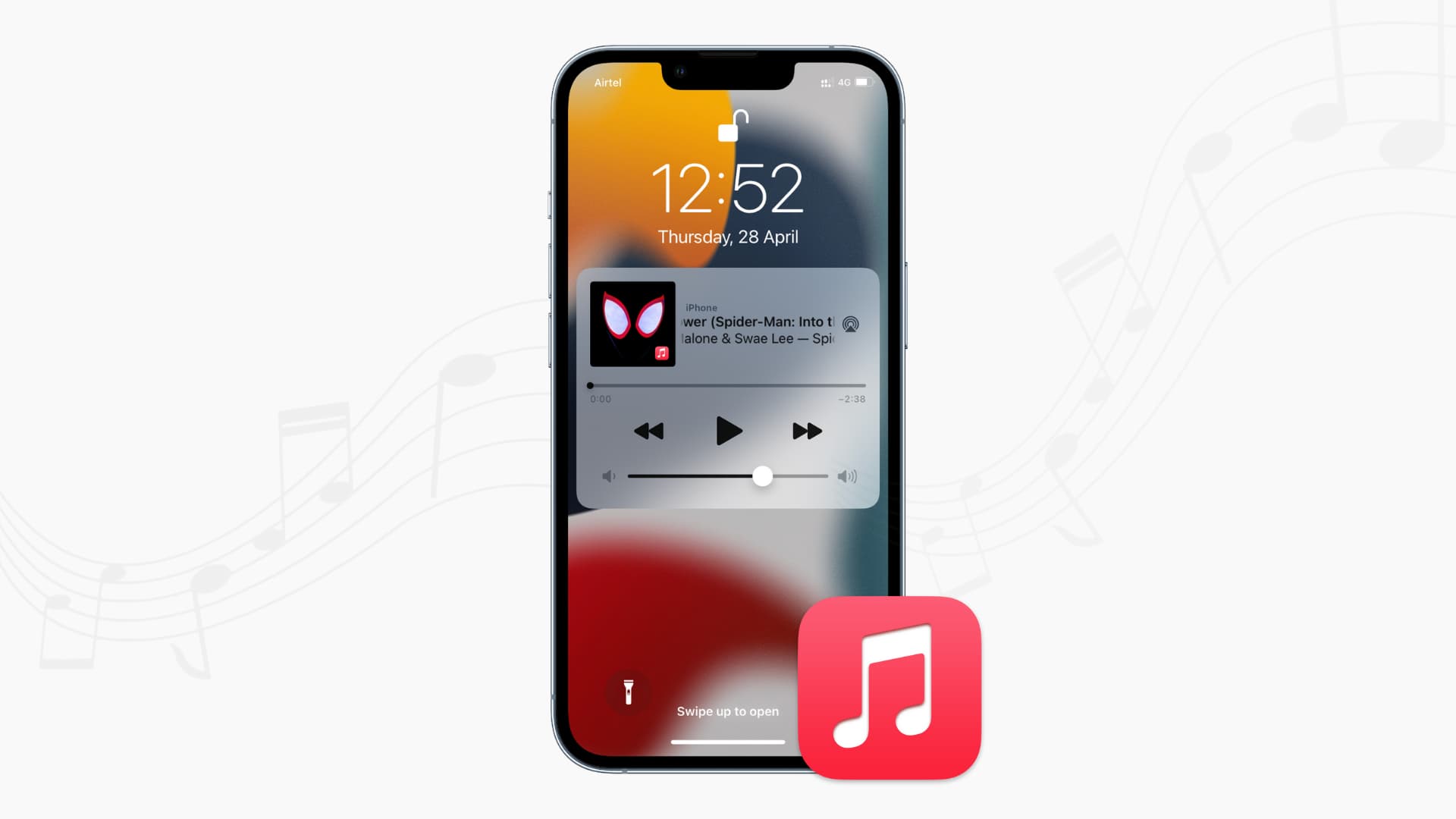
¿Alguna vez has experimentado una situación extraña en la que tu iPhone comienza a reproducir música por sí mismo sin ninguna razón clara o entrada del usuario? Esto puede ser una experiencia frustrante y desconcertante. Las melodías inesperadas que suenan desde su dispositivo pueden perturbar su paz. Entonces, también puede molestar a los que te rodean o tomarte desprevenido.
Pero no te preocupes. ¡Estamos aquí para brindarle algunas soluciones! En este artículo, abordaremos este problema común y ofreceremos pasos prácticos de solución de problemas para terminar con esta misteriosa travesura musical.
Parte 1. ¿Por qué mi iPhone reproduce música solo?
Puede ser bastante desconcertante y frustrante cuando su iPhone reproduce música solo, aparentemente sin ninguna provocación. Para entender por qué sucede esto, exploremos algunas posibles causas detrás de este peculiar comportamiento:
Errores de software
Como cualquier dispositivo electrónico, los iPhones pueden ocasionalmente experimentar fallas de software. Estos fallos pueden activar la función de reproducción de música sin querer. Como resultado, puede hacer que su iPhone 7 reproduciendo música solo.
Interpretación errónea del comando de voz
Los iPhone están equipados con funciones de comando de voz como Siri o Voice Control. A veces, el dispositivo puede malinterpretar ciertos sonidos o frases como comandos de voz para reproducir música. Esto puede ocurrir si el dispositivo detecta por error un patrón de voz específico o palabras clave. Luego, sin querer inicia la reproducción de música.
Configuración y disparadores de la aplicación
Ciertas configuraciones o funciones de la aplicación pueden iniciar la reproducción de música sin saberlo. Por ejemplo, algunas aplicaciones de música tienen opciones como "Agitar para reproducir aleatoriamente" o "Reproducción automática en Bluetooth". La activación accidental de estas funciones puede hacer que su iPhone reproduzca música de forma inesperada. Puede ser a través del movimiento del dispositivo o conectándose a un dispositivo Bluetooth.
Parte 2. Cómo resolver el problema de reproducción de música del iPhone por sí mismo
Continuando con la sección anterior, es hora de profundizar en soluciones efectivas para abordar este problema. Hay muchas maneras de resolver el problema de reproducción de música de iPhone por sí mismo. Pero para esta sección, te daremos las más fáciles para recuperar el control sobre la reproducción de música de tu dispositivo.
Siguiendo estos métodos, deberías poner fin a las misteriosas interrupciones musicales. ¡Empecemos!
- Reinicia tu iPhone
Reiniciar su dispositivo puede solucionar fallas de software. Presione el botón lateral (o superior) hasta que vea el control deslizante de apagado. Deslízalo para apagar tu iPhone. Luego, vuelve a presionar el botón lateral (o superior) hasta que aparezca el logo de Apple para reiniciarlo.
- Compruebe si hay actualizaciones de software
Ten siempre actualizado el sistema operativo de tu iPhone para solucionar cualquier problema de compatibilidad. Abre tu iPhone Ajustes > General > actualización de software e instale las actualizaciones disponibles.
- Deshabilitar reproducción automática
La reproducción automática en Apple Music a veces puede contribuir a que tu Apple Music comienza a reproducirse solo. La reproducción automática comenzará a reproducir música automáticamente cuando abra la aplicación.
Siga estas instrucciones para deshabilitar la reproducción automática en Apple Music:
Paso 1: Toque la canción que se está reproduciendo actualmente en la parte inferior de la pantalla.
Paso 2: Toque el icono etiquetado como "Reproducir a continuación".
Paso 3: Busque la sección etiquetada como "Reproducción automática".
Paso 4: Toque el botón Reproducción automática y deshabilite la reproducción automática.
Nota: si elige deshabilitar la reproducción automática en uno de sus dispositivos, también se deshabilitará en otros dispositivos en los que haya iniciado sesión con su ID de Apple.
- Restablece la configuración de tu iPhone
Si enfrenta problemas persistentes, restablecer la configuración de su dispositivo puede ser una posible solución. Siga estos pasos para abordar su iPhone reproduciendo música solo problema:
Paso 1: Abre la configuración de tu iPhone y busca "General".
Paso 2: Hacia la parte inferior, toque "Restablecer".
Paso 3: De las opciones disponibles, seleccione "Restablecer todas las configuraciones".
Ingrese su código de acceso si se le solicita. Luego, confirme tocando "Restablecer todas las configuraciones" nuevamente.
- busca la fuente
Al solucionar el problema de su iPhone reproduciendo música solo, es crucial identificar la fuente o la aplicación que causa el problema. Por ejemplo, si la música comienza a reproducirse cuando usa un navegador, intente cerrar o salir del navegador para ver si el problema persiste.
Soluciones avanzadas: reparación del sistema iOS
Si los pasos anteriores no resolvieron el problema, puede explorar soluciones avanzadas como la reparación del sistema iOS. Dr.Fone System Repair es una herramienta altamente recomendada conocida por su herramienta confiable de reparación del sistema para iOS.
Dr.Fone System Repair ofrece un enfoque integral para diagnosticar y reparar problemas relacionados con el sistema. Lo intentamos y proporciona un mayor nivel de resolución de problemas cuando los métodos estándar no son efectivos. Como resultado, puede abordar problemas complejos relacionados con su iPhone reproduciendo música solo.
Cómo utilizar la reparación del sistema Dr.Fone:
Paso 1: Descarga y abre Reparación del sistema Dr.Fone.
Después de la instalación, conecte su iPhone e inicie la herramienta. Elige "Reparación del sistema" > "iPhone" > "Reparación de iOS".
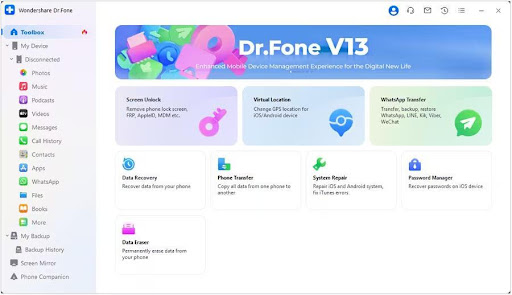
Paso 2: Seleccionar reparación estándar
Cuando se le pida que elija entre Reparación estándar y Reparación avanzada, opte por la Reparación estándar. Esta opción garantiza que el proceso se desarrolle de forma segura sin ningún riesgo de pérdida de datos.
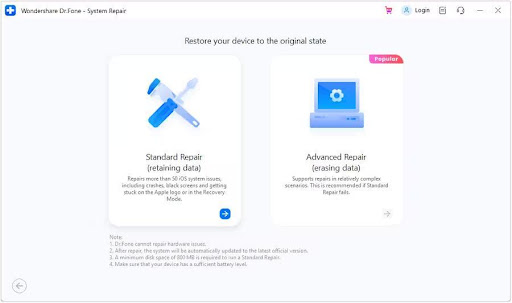
Paso 3: Poner en modo de recuperación.
Siga las instrucciones y la herramienta detectará cuando su iPhone ingrese al modo de recuperación.
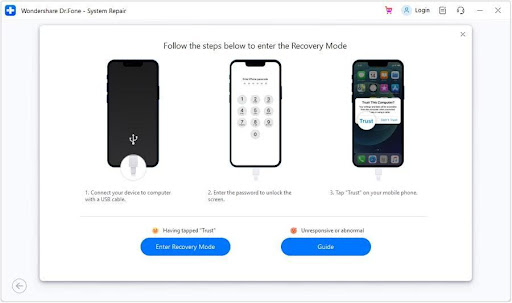
Paso 4: Confirme el modelo de su dispositivo y seleccione la versión del sistema.
Continúe descargando el firmware apropiado para su iPhone. Es importante mantener una conexión de red estable y abstenerse de desconectar su dispositivo mientras la descarga está en curso.
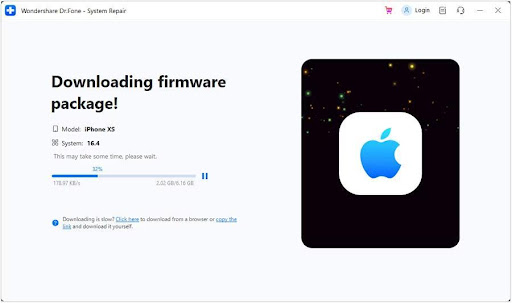
Paso 5: Proceso de reparación
Una vez que descargue el firmware, la herramienta comenzará a reparar su iPhone. Puede monitorear el progreso a través de un indicador en pantalla.
¡Eso es todo! Una vez que se complete el proceso de reparación, verá una pantalla que indica los resultados. No olvides comprobar si el problema persiste.
Conclusión
Lidiar con el problema frustrante de que tu iPhone reproduzca música solo puede ser desconcertante. ¡Pero con los pasos de solución de problemas descritos en esta guía, puede recuperar el control sobre la reproducción de música y disfrutar de una experiencia perfecta con el iPhone! Di adiós al misterio de las escapadas musicales espontáneas de tu iPhone.
Preguntas Frecuentes
¿Son seguras las herramientas de reparación del sistema?
Las herramientas de reparación del sistema pueden ser seguras de usar si provienen de fuentes acreditadas y confiables. Es importante realizar una investigación exhaustiva y elegir herramientas confiables que tengan críticas positivas y un historial de seguridad. Un ejemplo de una herramienta segura de reparación del sistema es Dr.Fone System Repair. Este software es conocido por su confiabilidad y efectividad para resolver varios problemas de iPhone.
¿El restablecimiento de todas las configuraciones eliminará mis datos personales?
No, restablecer todas las configuraciones en su iPhone no eliminará sus datos personales, como fotos, videos, contactos o aplicaciones. Pero restablecerá sus configuraciones, preferencias y configuraciones personalizadas a sus valores predeterminados.





Deje un comentario